任意のセル範囲内のコンテンツをキャプチャし、シェイプとして使用することができます。キャプチャするセル範囲には、チャート等、他のシェイプを含むことも可能です。次の図は、チャートを含むカメラシェイプです。
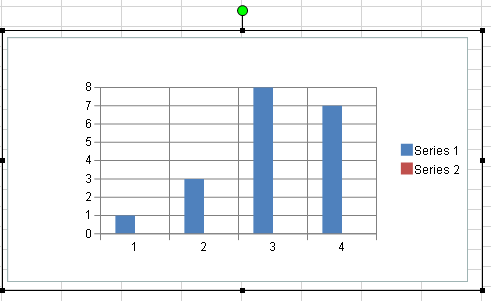
デザイナを使用してカメラシェイプを追加する方法については、SPREADデザイナガイドの「[挿入]メニュー」を参照してください。概して、シェイプ内に適用可能なプロパティは、カメラシェイプには適用できません。
 |
カメラシェイプに別のカメラシェイプを使用することはできません。 |
設定方法
- SpreadCameraShapeクラスのインスタンス、SpreadCameraShapeオブジェクトを作成します。
- SpreadCameraShapeオブジェクトのFormulaプロパティを使用して、キャプチャ対象のセル範囲を指定します。
- 必要に応じて、他のプロパティを設定します。
- シート上にSpreadCameraShapeオブジェクトを追加します。
サンプルコード
次のサンプルコードは、青い三角形を作成し、セルにテキストを追加し、両方を含むカメラシェイプを作成します。
| C# |
コードのコピー
|
|---|---|
fpSpread1.Sheets[0].Cells[1, 3].Text = "Test"; FarPoint.Win.Spread.DrawingSpace.TriangleShape a = new FarPoint.Win.Spread.DrawingSpace.TriangleShape(); a.BackColor = Color.Blue; fpSpread1.ActiveSheet.AddShape(a, 1, 1); FarPoint.Win.Spread.DrawingSpace.SpreadCameraShape test = new FarPoint.Win.Spread.DrawingSpace.SpreadCameraShape(); test.Formula = "B1:D6"; test.Location = new System.Drawing.Point(20, 20); fpSpread1.Sheets[0].AddShape(test); |
|
| Visual Basic |
コードのコピー
|
|---|---|
FpSpread1.Sheets(0).Cells(1, 3).Text = "Test" Dim a As New FarPoint.Win.Spread.DrawingSpace.TriangleShape a.BackColor = Color.Blue FpSpread1.ActiveSheet.AddShape(a, 1, 1) Dim test As New FarPoint.Win.Spread.DrawingSpace.SpreadCameraShape() test.Formula = "B1:D6" test.Location = New System.Drawing.Point(20, 20) FpSpread1.Sheets(0).AddShape(test) |
|
次の図は、サンプルコードで作成したカメラシェイプを表しています。
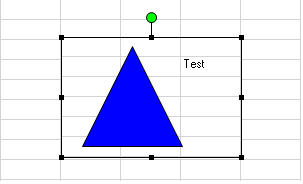
SPREAD デザイナの使用
- デザイナにてセル範囲を選択します。
- [挿入]メニューを選択します。
- カメラシェイプのアイコンを選択します。
- シェイプ上にクリックして、シェイプを移動します。
- 詳細なオプションを含む[描画ツール]メニューが表示されます。
- [ファイル]メニューから[適用して終了]を選択し、変更を保存して SPREAD デザイナを終了します。
関連トピック